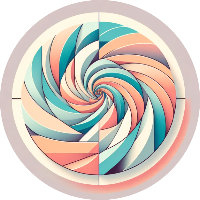Typecho是一款十分轻量的、原生支持Markdown排版语法的个人博客搭建方案,所有代码均在github开源。Typecho的搭建也是十分简单的,下面本篇文章将对Typecho的搭建进行详细介绍。
搭建环境
腾讯云轻量应用服务器Ubuntu20.04发行版
Apache2 http服务
Mysql 8.0
Php 7.4
搭建步骤
一、下载Typecho
首先访问Typecho官网(https://typecho.org/)下载最新的正式稳定版release,下载好后根据typecho官方提供的安装文档步骤,将所有文件内容上传到提供你准备的为typecho提供http服务的文件夹中,做好初步准备。
二、准备环境和依赖
在正式安装前,(这里默认你的服务器已经安装了apache2服务,如果不知道如何安装apache2,可以看本站关于apache2的文章)需要检查Mysql和Php的版本是否正确。对于ubuntu系统来说,apt安装较为简易便捷。本站搭建过程中,在数据库和php配置部分大概如下:
(1)安装Mysql
sudo apt-get install mysql-server #安装服务端
sudo apt-get install mysql-client #安装客户端
apt-get install libmysqlclient-dev #安装程序编译时链接的库
service mysql start #安装完成后开启mysql服务
mysql -u root -p #进入mysql,首次进入无密码,直接enter
##下面是在mysql中的操作
show databases; #展示当前有的数据库
create database typecho; 创建数据库,名为typecho
use typecho; #进入typecho
ALTER USER '用户名'@'localhost' IDENTIFIED WITH mysql_native_password BY '你要设置的密码'; #为typecho数据库设置密码
flush privileges; #刷新mysql系统权限相关表(2)下面是php安装的操作
sudo apt-get install php
sudo apt-get install libapache2-mod-php
sudo apt-get install php-mysql
#安装完成后重启服务
service apache2 restart
service mysql restart
#如要测试php是否正常安装可在web服务目录下创建phpinfo.php
#文件中输入<?php echo phpinfo();?>
#保存后,访问http://localhost/phpinfo.php ;如果用的云服务器,则localhost换为你的服务器id地址
#还需要安装mbstring组件
sudo apt-get install php-mbstring三、初始化
在完成这一系列操作后,可以通过浏览器访问localhost地址开始设置安装typecho啦!(如果使用云服务器,localhost都是你的服务器ip地址)。
如果你的typecho是直接放在apache2的html目录,那么后面的工作就是直接在浏览器输入localhost或者IP地址进行配置。
而如果/var/www/html目录下已经部署了个人主页,那么就需要将typecho放在相应的端口对应的根目录下后再开始配置。(apache2监听自定义端口以及将端口反向代理到域名下的其他地址请参考本站相关文章)
四、后续配置
下面我们直接进入到在网站界面配置typecho这一步。
进入站点后,点击开始下一步
在配置中,一般会提示网站目录下/usr/uploads的操作权限不足,需要调整后进入下一步,那么只需要在网站目录的/usr目录下,执行下面的命令:chmod -R 770 uploads/
接下来,在配置好mysql数据库后,因为文件夹的操作权限可能是不足的,所以typecho可能会提示你需要创建一个config.inc.php在网站的根目录下,并且填入指定的内容,这时候在shell命令行完成相关的操作再回来点击下一步即可。
PS:这里可以注意,如果后期丢失初始密码,可以删除安装目录下的config.inc.php,既可以重新安装选择保留有数据的数据框。
后面的设置就是跟着网页的步骤进行就可以啦!
五、其余操作
另外,在typecho搭建好后,底部会显示为“由强大的typecho驱动”,如果想要删除或者更改。除了在typecho后台通过控制台→外观,进行更改。还可以通过进入网站目录的/usr/themes,在目录下找到footer.php进行修改。
关于在ubuntu搭建Typecho的内容就是这些,实际实践中或多或少会和上述步骤有出入,需要多尝试多查询信息解决!
2024-05:该篇文章目前已经不具有时效性,建议查看更新的教程哦。